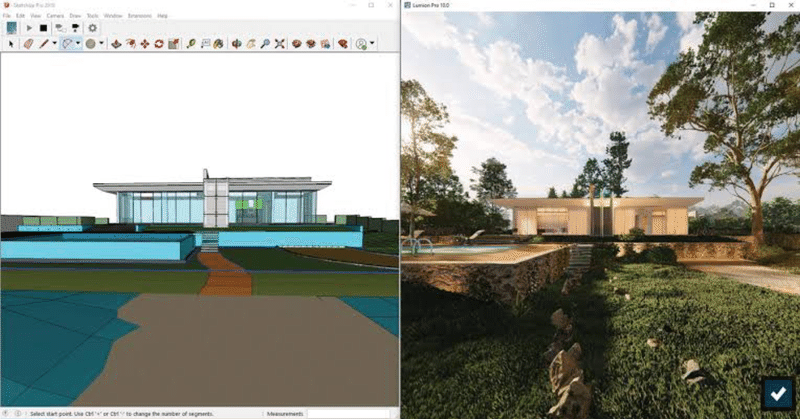
レンダリングソフト『Lumion』を薦める理由とダウンロード方法
どうも建築学生のkodyです。
今回は僕がおすすめするレンダリングソフトの『Lumion』を紹介をしたいと思います。
1. Lumionを薦める理由

僕がLumionをお勧めするのは以下の理由です。
・圧倒的なクオリティ
・操作がわかりやすい
・レンダリング時間が短い
・CADソフトとの互換性がいい
・学生版が無料で使える
Lumionは操作がわかりやすく、誰にでも簡単にクオリティの高いパースを作る手助けをしてくれます。また学生版は1年間無料で使えます。このソフトを使いこなせれれば卒制や設計課題で圧倒的なパース表現を武器に、作品シートのクオリティを格段にあげることができます。
2. Lumion動作環境
Lumionは以下の動作環境を推奨しており、満たさない場合は重さを感じたりすることがあります。
-OS-
Windows 10 64bit
-システムメモリ-
16GB以上
-ハードドライブ空き容量-
30GB以上
-GPUメモリ-
6GB以上
-GPU(グラフィックカード)-
10,000以上のG3DMarkを記録するグラフィックカード
-GPU(プロセッサ)-
2000以上のシングルスレッドCPUMarkを記録するIntel / AMDプロセッサ
-解像度-
1920 x 1080
スペックが足りていなくても使用すること自体はできるのでパソコンを無理に買い換える必要はありません。( Macの場合除く )
もしパソコンの買い替えを検討している場合は上の基準を満たしているものを選ぶようにしてください。
3. 学生版のダウロード方法
最初に学生版Lumionの申し込みフォームを貼っておきます。
https://lumion3d.jp/academic/student/
それでは解説していきます。
① 学生証の準備をする
申し込み時に学生証の画像をアップロードしなければいけないので、あらかじめ表裏それぞれの写真を撮っておきましょう。スマホで撮影するだけで大丈夫です!
② 申し込みフォームの入力
申し込みフォームで必要情報の入力、学生証のアップロード、利用規約への同意をする。
③ メールに添付されているダウンロードリンクからソフトをダウンロード
申し込み時に入力したメールアドレスに「ダウンロードリンク」「ライセンスキー」「アクティベートコード」が送信されてくるのでリンクから入り、キーとコードをそれぞれ入力してソフトをダウンロードする。
※メールは申し込みから3営業日程度で届きます。
ソフトのダウロードができたらチュートリアルを参考に色々と触ってみるといいです!しかし実際に0から画像を作っていく作業を通して学習することが上達への1番の近道です。チュートリアルで最低限の操作を覚えたらあとは実践でどんどん使っていきましょう!
この記事が気に入ったらサポートをしてみませんか?
